
FF14の風景や大自然が好き!
オススメの加工はある?
FF14でスクリーンショット(SS)を楽しめる人気コンテンツ、グループポーズ(通称グルポ)
今回は、私のお気に入り加工アプリSnapseedを使用した躍動感をUPするような加工をご紹介します。
私自身PSヒカセンなので、PC・PS両方OKな加工と思われます。※外部ツールなし
よかったらご参考にどうぞ!
\ 完成イメージはこちら /
(タイトル画像とは別のSSでご紹介します)




【はじめに】レシピ詳細
| 【環 境】 スマホ(画像加工アプリ使用) |
| 【対 象】 PC&PSユーザーOK |
| 【料 金】 無料 |
| 【アプリ】 Snapseed |
| 【工程の多さ】 |
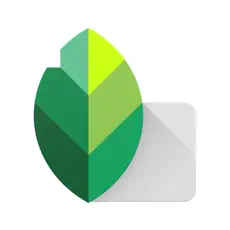
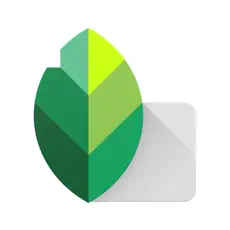
このブログではSS加工レシピをご紹介していますが「SSは加工してこそ」「このレシピが絶対オススメ!」という気持ちはありません。
あるヒカセンがお気に入りの加工をシェアしている、くらいにゆる~く読んでいただけたら嬉しいです。
【加工レシピ】Snapseedで色味調整
【STEP1】加工するSSを選ぶ
- スマホでSnapseedのアプリを開き、加工したいSSを選びます。


Snapseedを開く
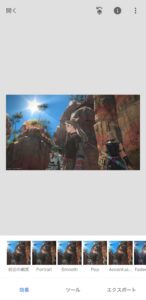
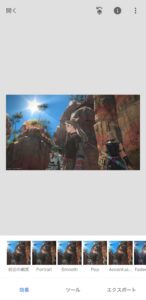
加工するSS画像が表示される


今回はこのSSを加工します。
背景の自然が綺麗で撮ったSSなのですが、ゲーム内で感じた大自然を再現できるような、躍動感UPを目指してみます。
【STEP2】色味調整をする
- 画面下メニューのツールから、カーブを選択します
- A01を選択し、右下の✓(チェック)で決定します。
- A01は横にスクロールすると表示されます
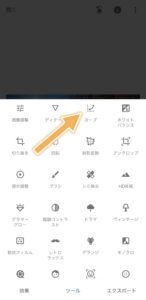
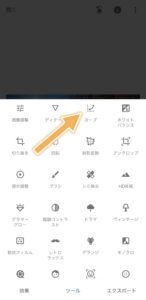
画面下メニューのツールから、カーブを選択
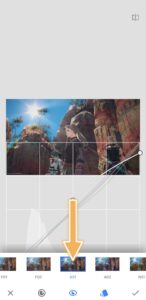
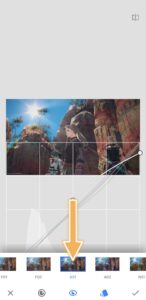
A01を選択し、右下のチェックをタップ
【STEP3】もう一度、色味調整をする
- もう一度カーブを選択します
- ブライトを選択し、右下の✓(チェック)で決定します。
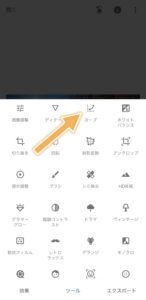
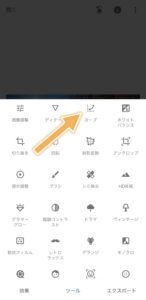
もう一度カーブを選択
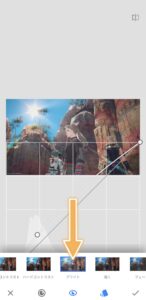
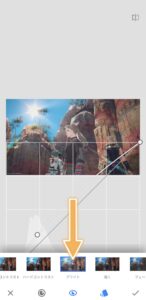
ブライトを選択
このブライトでSSがすごく明るくなりますが、この次の工程で暗くなる効果もあるフィルターをかけるのでご安心をです
【STEP4】雰囲気を出すフィルターをかける
- 画面下メニューのツールから、効果を選択します
- Portrait(ポートレート)を選択し、右下の✓(チェック)で決定します。
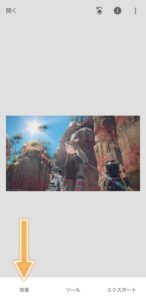
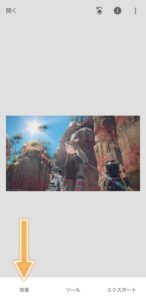
画面下メニューの効果を選択
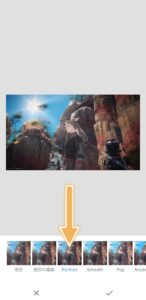
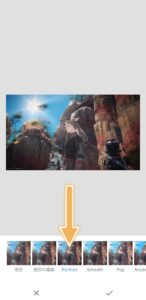
Portraitを選択
【完成(仮)】ここまででも素敵です!
ここまででも、雰囲気が出てきた気がします……!
なので、これで完成もオススメです◎




「もう1ステップあっても面倒ではないよ」
そんなお方は、次の最終ステップも是非お試しくださいね。
【最終STEP】さらなる躍動感を狙って微調整
- 画面下メニューのツールから、画像調整を選択します
- 「コントラスト+10」「アンビアンス+20」「ハイライト+30」「シャドウ-10」にし、右下の✓(チェック)で決定します。
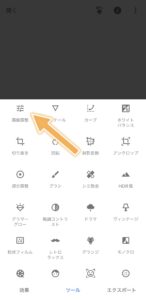
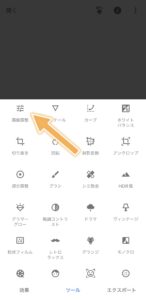
画面下メニューのツールから、画像調整を選択
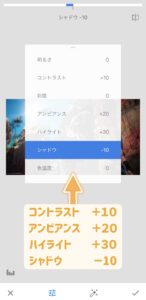
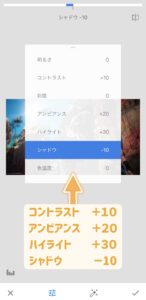
4つの値を調整
【完成】お疲れ様でした!
仕上げの微調整で光のメリハリを強くしたことで、より躍動感がUPできたかな……?と思います。




最終STEPの有り無しの違いはこんな感じ。
微調整はお好みでカスタマイズもオススメです!
便利でオススメ!
プリセットのように一括加工する方法
この加工を同アプリにレシピ登録すると、次回からプリセットのように一括加工ができます。
- Snapseedを開き、加工する画像を選択する(画像は何でもOK)
- この記事でご紹介した一連の加工を行う
- 画面左下の効果を選択し、+(プラスマーク)をタップ
- 効果の名前の欄にレシピ名を自由に入力し、OKをタップ
- これで登録完了です!
- 効果の一覧にレシピが追加されたので、次回からはこのレシピを選択するだけで一連の加工が反映されます。
複数のレシピを登録可能なので、お気に入りの加工を登録しておくと便利です……!
まとめ
今回は「キャラや風景の躍動感をUPする加工」をご紹介しました。
まだまだ試行錯誤中のレシピ記事ですが、もしよかったらお試しくださいね。
何か参考になれたら嬉しいです~~



何かありましたらXにて…!
それでは、皆さまも良いエオライフを!
{お疲れさまでした!}




